Quer adicionar mostradores de relógio personalizados?
Xioami lançado recentemente Mi Banda 4 Com tela colorida e tela de atividade integrada. No entanto, um dos meus recursos favoritos é a personalização dos mostradores do relógio. Agora, salva App Mi-Fit Já são 49 mostradores de relógio estranhos, mas você ainda tem a opção de adicionar mostradores de relógio personalizados. Mas a maneira de fazer isso contém um pouco de engano. Então, aqui está um guia passo a passo simples.

Como adicionar mostradores de relógio personalizados no Mi Band 4
O aplicativo GadgetBridge ainda não é compatível Mi Banda 4 Portanto, você não pode baixar o firmware Mi Band 4. Portanto, crie o O mostrador do seu relógio Através disso não é possível. Mas você pode baixar centenas de mostradores de relógio de sites como Amazfit mostradores de relógio. Basta abrir o site em um navegador da web em seu computador, escolher a capa do relógio desejada e baixar o arquivo ".bin" para o mostrador do relógio.
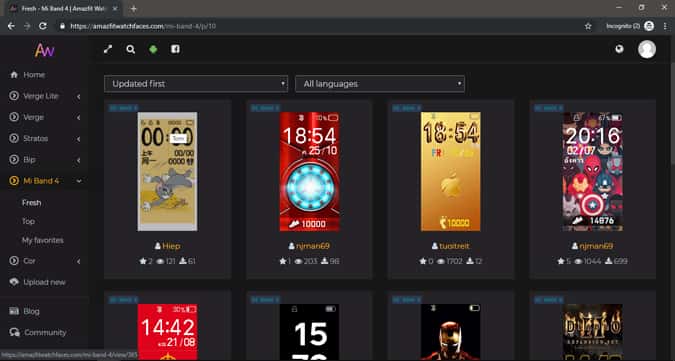
Agora, para usá-lo como mostrador do relógio, precisamos mover o arquivo “.bin” para a pasta de dados no aplicativo Mi-Fit. Para fazer isso, conecte seu smartphone ao computador. Vá para a pasta onde você baixou o mostrador do relógio e copie-o.
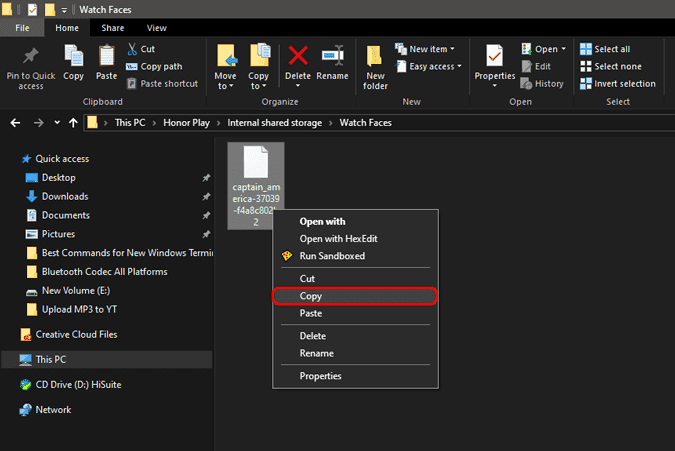
Depois de copiar o arquivo bin, precisamos colá-lo no seguinte caminho. Esta é uma pasta de dados Aplicativo Mi-Fit no Android Ele armazena mostradores de relógio e outros dados transferíveis.
Android internal storage > Data > com.xiaomi.hm.health > files > watch files > watch_skin_local
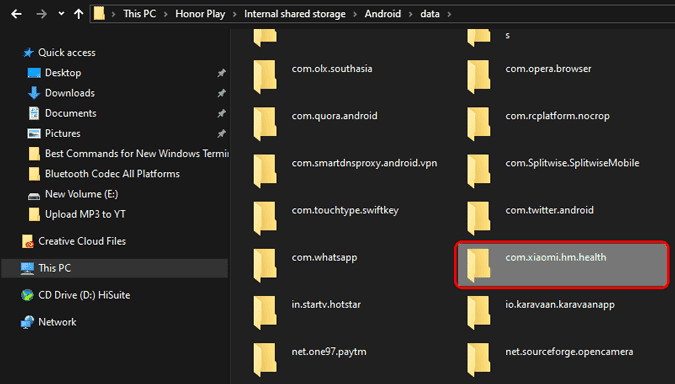
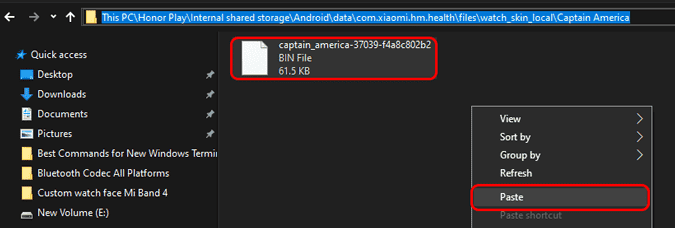
Depois de colar o arquivo, acesse o aplicativo Mi-Fit e vá para a guia "Perfil". Clique em Mi Smart Band 4 na seção Meus dispositivos.
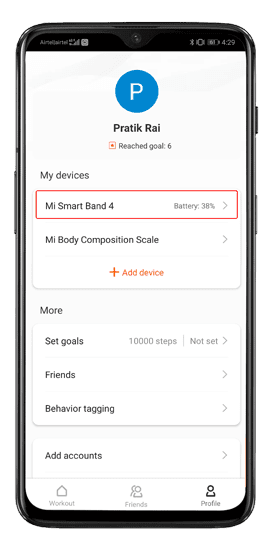
No menu Mi Smart Band 4, toque em Configurações de exibição da banda para acessar os mostradores do relógio.
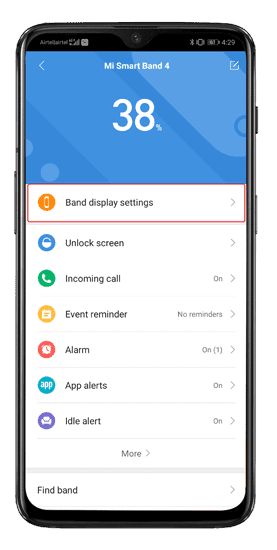
Na seção do mostrador do relógio, deslize para cima até a guia "Minhas telas de banda". Aqui você encontrará mostradores de relógio locais em Armazenamento local. Como não aplicamos um arquivo de visualização do mostrador do relógio, ele aparecerá em branco. Caso você não consiga ver o mostrador do relógio, pode ser devido a um arquivo hexadecimal corrompido. Vá para a próxima seção para corrigir o código hexadecimal.
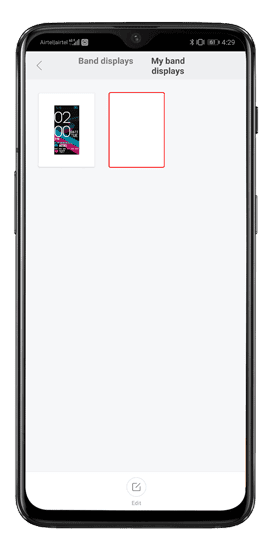
Agora, toque no mostrador do relógio e clique em "Sincronizar Face". Você levará alguns segundos para sincronizar o mostrador do relógio com o Band. Depois disso, você deve ter o mostrador do relógio personalizado em sua pulseira.
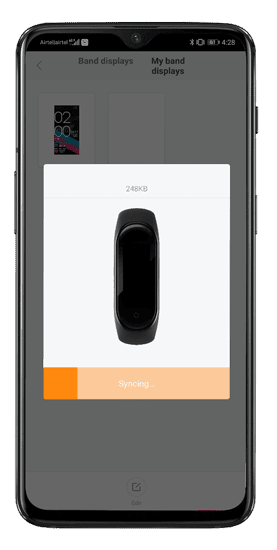
Quando você aplica um mostrador de relógio personalizado ao Mi Band 4, ele será substituído pelo mostrador de relógio personalizado anterior. Portanto, você só pode armazenar um mostrador de relógio dedicado no Mi Band 4 uma vez.
O mostrador do relógio não está visível:
Caso o mostrador do relógio não apareça no aplicativo Mi-Fit, é devido a um cabeçalho hexadecimal errado. Em termos simples, a cabeça do mostrador do relógio simplesmente foi copiada dos mostradores do relógio Amazfit Bip. Mas estes não funcionam com Mi Banda 4. Então, temos que modificar o arquivo de cabeçalho com um editor hexadecimal como HexEdit. Para Mac, você pode usar Hex demônio Para editar o arquivo.
Em seguida, abra o HexEdit e clique no menu "Arquivo" na barra de ferramentas superior. No menu expandido, clique em “Abrir”.
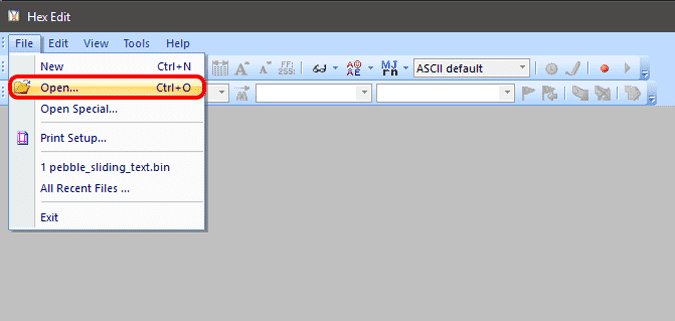
Depois de clicar em "Abrir", você verá uma janela pop-up "Escolher arquivo". Procure o arquivo bin baixado e clique duas vezes para abri-lo no HexEdit.
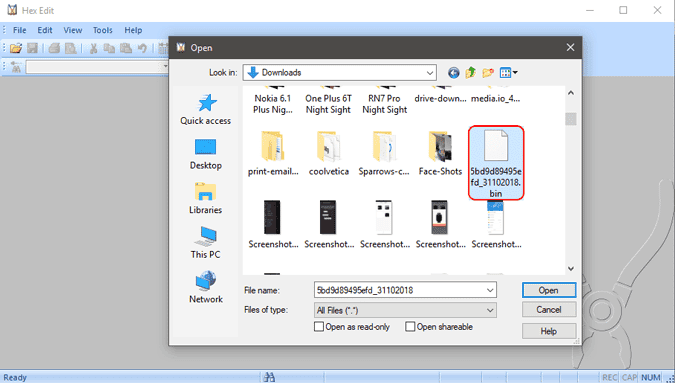
Agora, quando o arquivo bin for aberto, você terá o ícone Hex na sua frente. É uma confusão de números hexadecimais assustadores, mas não se preocupe, só precisamos alterar a segunda linha. Qualquer que seja o código hexadecimal, altere-o para “24 00 12 04 00 00 61 CA FF FF FF FF FF FF FF FF”. Isso deixa o arquivo no mesmo formato que você encontraria em outros mostradores de relógio pré-instalados no Mi Band 4 e agora estará visível no aplicativo Mi-Fit. Salve o arquivo pressionando Ctrl + S.
Código original:
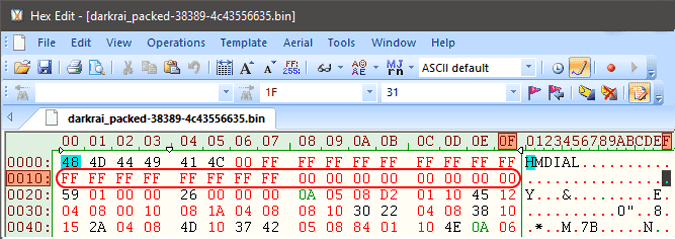
Código modificado:
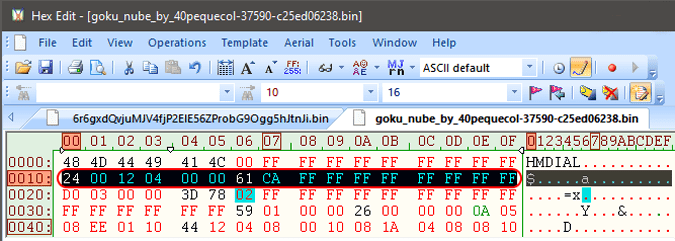
Agora que o arquivo “.bin” foi modificado, mova o arquivo para a pasta de dados no aplicativo Mi-Fit e o mostrador do relógio deve estar visível.
Embalagem
O método para aplicar um mostrador de relógio personalizado é completamente semelhante ao do Amazfit Bip. Como o lançamento do Mi Band 4 é uma versão atualizada, não temos aplicativos de terceiros para aplicar diretamente os mostradores do relógio no Mi Band 4. Com o tempo, teremos aplicativos que fazem o trabalho manual para você.
Para mais dúvidas ou problemas, deixe-me saber nos comentários abaixo e eu entrarei em contato com você.







